نور پردازی ویلا با HDRI


نورپردازی ویلا با HDRI. دراین آموزش یاد میگیریم که چگونه در نرم افزار تری دی مکس و به کمک HDRI نورپردازی خارجی را انجام دهیم.
قبل از شروع آموزش حتما در وبسایت آکادمی مهندس سعید شریفی عضو بشین و از مجموعه آموزشهای رایگان در زمینه تریدیمکس، ویری و فتوشاپ استفاده کنید. همچنین اگر علاقه دارید که این نرم افزارها را به صورت کاملا حرفه ای و برای ورود به بازار کار یاد بگیرید میتوانید با تهیه پکیج های آموزشی آکادمی مهندس سعید شریفی صفر تا صد نرم افزار تریدیمکس، ویری و فتوشاپ معماری را یاد بگیرید.
برای شروع نور پردازی ویلا با HDRI در سربرگ creat و قسمت light در نورهای vray یک vraylight انتخاب میکنیم و در قسمت type حالت آن را روی dome قرار میدهیم و روی صحنه کلیک میکنیم تا نور ما ایجاد شود.
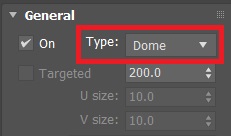
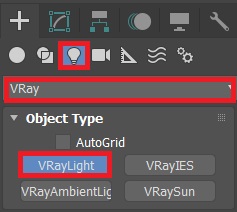
حال در قسمت تنظیمات نور و قسمت texture روی no map کلیک میکنیم و در پنجره باز شده در سربرگ vray مپ vraybitmap را انتخاب میکنیم. سپس مسیری که در آن فایل HDRI ما وجود دارد را انتخاب میکنیم تا در مکس وارد شود.
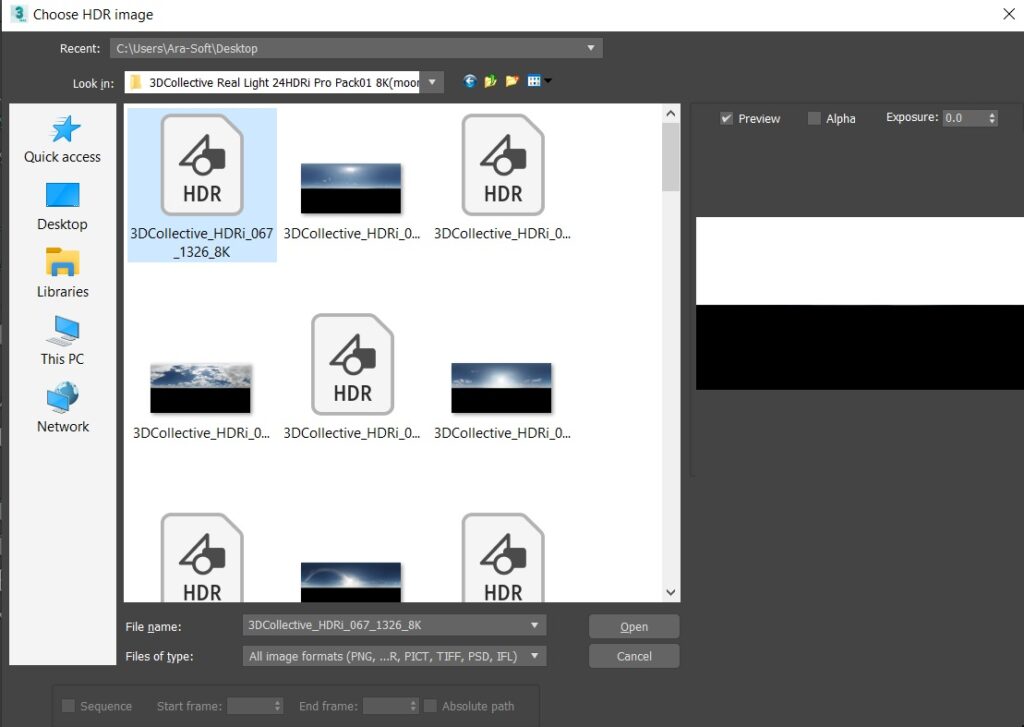
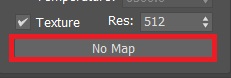
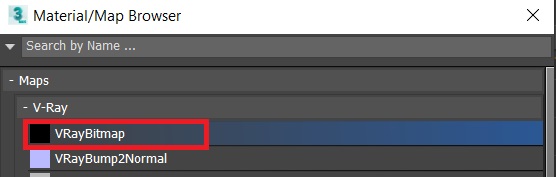
در ادامه نورپردازی ویلا با HDRI برای دسترسی به تنظیمات HDRI متریال ادیتور را باز میکنیم و مپ را در یکی از اسلات های خالی در حالت instance درگ میکنیم. همچنین با زدن کلید 8 و باز شدن پنجره environment دوباره HDRI را در قسمت map درگ میکنیم.
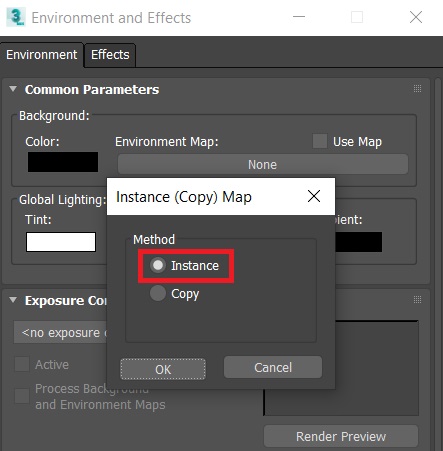
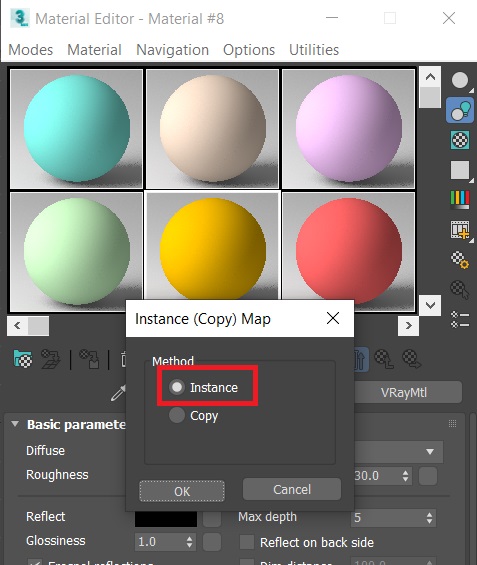
برای اینکه بتوانیم بدون رندر گرفتن HDRI را در کادر دوربین ببینیم میتوانیم به کمک ALT+B و انتخاب گزینه use environment background تصویر را در کادر دوربین ببینیم.
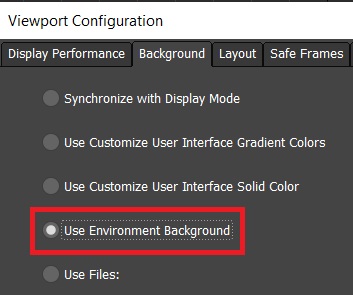
در قسمت متریال ادیتور در پارامتر های HDRI میتوانیم به کمک تغییر عدد horiz.rotation زاویه قرارگیری HDRI را نسبت به دوربین تنظیم کنیم. برای تنظیم شدت نور نیز در قسمت overall mult میتوانیم با کم و زیاد کردن مقدار آن به نور دلخواه برسیم.

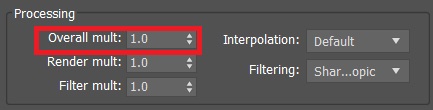
همچنین برای تنظیم نور میتوانیم در تنظیمات dome و تغییر شدت آن در قسمت multiplier نیز به نور دلخواه برسیم.
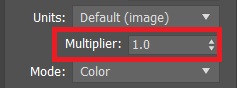
در پایان نور پردازی ویلا با HDRI، برای بالانس کردن کنتراست میتوانیم در تنظیمات HDRI در قسمت متریال ادیتور عدد inverse gamma را تغییر دهیم که اگر آن را روی کمتر از یک تنظیم کنیم کنتراست ما کمتر میشود و بالعکس.

شما میتوانید به همین سادگی و به کمک HDRI نورپردازی را انجام دهید. ازاینکه تا انتهای این آموزش با ما همراه بودید متشکریم و امیدواریم که این آموزش براتون مفید بوده باشه.
اگر سوال یا مشکلی داشتید در قسمت نظرات با ما در میان بگذارید. ممنون از حمایت همیشگیتون. آکادمی شریفی
رویات رو طراحی کن و با طراحیت دنیا رو بساز.
آکادمی شریفی
برای دیدن آموزش های ما در اینستاگرام به پیج ما مراجعه کنید
به گفتگوی ما بپیوندید و دیدگاه خود را با ما در میان بگذارید.
سلام .
اموزش های رایگان لینک دانلود نداره ک
چجوری باید دانلود بشن ؟
ابتدا باید ثبت نام کنید.سپس لینک های دانلود باز میشود
سلام.من ALT+B میزنیمولی گزینه تیک میزنم ولی بک گراند سیاه نشون میده
میشه راهنمایی کنین؟
سلام گزینه ی use custome solid color رو تیک بزنید
سلام.من ALT+B میزنیمولی گزینه تیک میزنم ولی بک گراند سیاه نشون میده
میشه راهنمایی کنین؟
سلام گزینه ی use custome solid color رو تیک بزنید